
콘텐츠
취향에 따라 Galaxy S20 테마를 변경하거나 사용자 정의하는 방법이 궁금하십니까? Android를 처음 사용하고이를 수행하는 방법에 대한 의견이 필요하다면이 게시물이 적합합니다. Galaxy S20 스마트 폰에서 테마를 맞춤 설정하는 방법에 대한 빠른 가이드입니다.
다른 휴대폰과 마찬가지로 galaxy s20 디스플레이에는 브랜드를 나타내는 기본 설정이 제공됩니다. 대부분의 사람들은 그대로 두는 것을 선호하지만 다른 사람들은 휴대 전화 디스플레이가 자신의 취향과 선호도를 나타내는 것을 선호하지 않습니다. 고맙게도 이러한 스마트 폰은 사용자가 자신의 성향에 따라 설정을 사용자 지정할 수있는 몇 가지 방법을 제공하도록 프로그래밍되어 있습니다.
자세한 지침은 계속 읽으십시오.
Galaxy S20 테마를 사용자 지정하는 쉬운 단계
소요 시간 : 5 분
다음 단계는 새로운 Samsung Galaxy S20 스마트 폰에서 테마를 변경하거나 사용자 지정하는 과정을 안내합니다. 실제 메뉴 옵션 및 항목은 장치 모델에 따라 다를 수 있습니다. 주어진 지침을 따르는 데 문제가있는 경우 스크린 샷을 참조하십시오.
- 시작하려면 홈 화면의 빈 공간을 길게 터치하세요.
이렇게하면 홈 화면 항목 및 관련 기능이 시작됩니다.
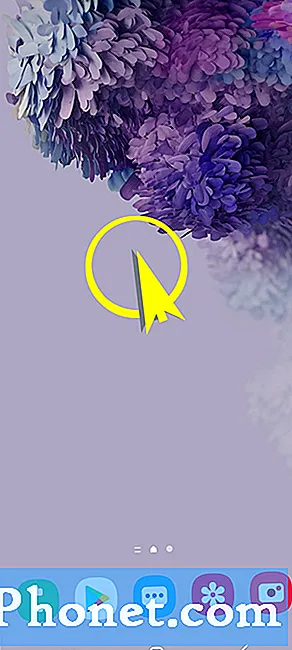
Galaxy Themes의 디렉토리에있는 무료 테마는 다양한 옵션을 제공하지만 대부분은 불안정하거나 결함이 없으며 취향에 맞지 않을 수 있습니다. 이 경우 유료 카테고리에서 더 괜찮은 프리미엄 테마를 검색해 볼 수 있습니다. 모든 유료 테마는 아니지만 대부분의 경우 해당 개발자가 더 안정적이고 끊임없이 업데이트합니다. 따라서 유료 테마는 무료 테마보다 더 신뢰할 수 있습니다. 그럼에도 불구하고 실용적인 선택을 할 때 여전히 무료 테마가 가장 좋습니다.
삼성은 또한 자신 만의 테마를 만들 수있는 새로운 앱을 출시했습니다. Galaxy Themes에서 제공하는 테마가 마음에 들지 않으면이 앱을 사용할 수 있습니다. 이 앱은 테마파크라고합니다.
Theme Park를 사용하면 이미지에서 감지하는 색상을 기반으로 테마에 할당 할 색상을 결정할 수 있습니다. 일반적으로 배경 화면에서 주된 색상을 추출하여 사용자의 스타일과 색상에 따라 자동으로 테마를 만듭니다. 즉, 휴대폰에서 사용할보다 개인화 된 테마를 만들 수 있습니다.
테마파크는 Galaxy s20 및 Android 10 이상을 실행하는 기타 Samsung Galaxy 기기의 Galaxy Store에서 다운로드 할 수 있습니다.
Galaxy s20에서 Theme Park를 사용하는 방법에 대한 별도의 튜토리얼이 곧 게시 될 예정이므로 계속 게시 해주세요.
그리고이 튜토리얼의 모든 것을 다룹니다. 새로운 Samsung galaxy s20 스마트 폰을 최대한 활용하는 데 도움이 될 더 포괄적 인 자습서, 팁 및 트릭을 계속 게시하십시오.
또한 우리의 유튜브 채널 더 많은 스마트 폰 비디오 자습서 및 문제 해결 가이드를 볼 수 있습니다.
또한 읽으십시오 :생체 인식을 사용하여 Galaxy S20을 보호하는 방법 [생체 인식 인증]


